Jak poslat seznam kontaktů nebo distribuční seznam ostatním v aplikaci Outlook?
Sdílení distribučního seznamu se členy pracovního týmu je záležitostí, které při práci s Outlookem často čelíte. Kromě importu a exportu distribučního seznamu můžete distribuční seznam snadno sdílet s ostatními zasláním přímo prostřednictvím e-mailu. Tento článek vám ukáže, jak odeslat seznam kontaktů nebo distribuční seznam ostatním v aplikaci Outlook.
Odeslat distribuční seznam ostatním v Outlooku
- Automatizujte zasílání e-mailů pomocí Auto CC / BCC, Automatické předávání podle pravidel; poslat Automatická odpověď (Mimo kancelář) bez nutnosti výměnného serveru...
- Získejte připomenutí jako Varování BCC když odpovídáte všem, když jste v seznamu BCC, a Připomenout, když chybí přílohy pro zapomenuté přílohy...
- Zlepšete efektivitu e-mailu pomocí Odpovědět (vše) s přílohami, Automatické přidání pozdravu nebo data a času do podpisu nebo předmětu, Odpovědět na více e-mailů...
- Zjednodušte zasílání e-mailů pomocí Připomenout e-maily, Nástroje pro připojení (Komprimovat vše, Automaticky uložit vše...), Odebrat duplikáty, a Rychlá zpráva...
 Odeslat distribuční seznam ostatním v Outlooku
Odeslat distribuční seznam ostatním v Outlooku
Chcete-li odeslat seznam kontaktů nebo distribuční seznam ostatním v Outlooku, postupujte následovně.
1. V Poštovní zásilka zobrazit, vytvořte prosím novou e-mailovou zprávu kliknutím Nový e-mail pod Domů Karta.
2. V Zpráva okno, klikněte prosím Připojit položku > Položka aplikace Outlook pod Zpráva záložka. Viz snímek obrazovky:
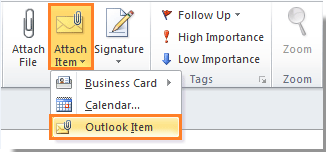
V aplikaci Outlook 2007 stačí kliknout na ikonu Připojit položku pro zobrazení Vložte položku dialogové okno.
3. V Vložte položku dialogové okno, postupujte následovně.
1). Vybrat Kontakty složka, která obsahuje distribuční seznam, který chcete odeslat ostatním ve složce Podívejte se do sekce;
2). Vyberte distribuční seznam v Položek sekce;
3). Pokud chcete vložit distribuční seznam jako přílohu e-mailu, zkontrolujte prosím Připevnění volba;
A pokud zkontrolujete Pouze text Při této možnosti bude distribuční seznam vložen do těla e-mailu jako texty.
4). Klepněte na OK .
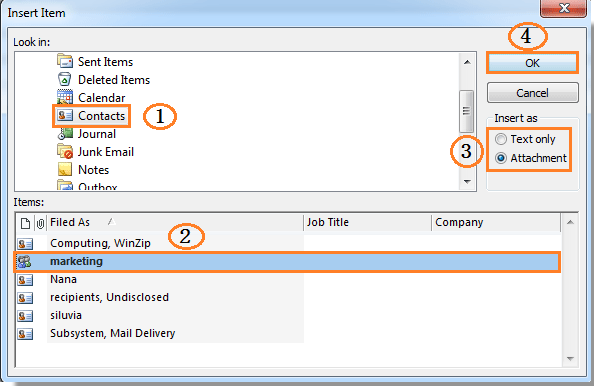
4. Pak můžete vidět, že je distribuční seznam vložen do e-mailu, vytvořit svůj e-mail a poté jej odeslat.
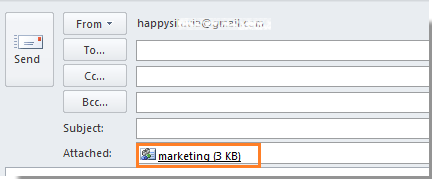
Poznámka: Můžete také odeslat další kontakty jejich výběrem jeden po druhém v seznamu Vložte položku dialogové okno.
Nejlepší nástroje pro produktivitu v kanceláři
Kutools pro aplikaci Outlook - Více než 100 výkonných funkcí, které doplní váš Outlook
🤖 AI Mail Assistant: Okamžité profesionální e-maily s magií umělé inteligence – jedním kliknutím získáte geniální odpovědi, perfektní tón, vícejazyčné ovládání. Transformujte e-maily bez námahy! ...
???? Automatizace e-mailu: Mimo kancelář (k dispozici pro POP a IMAP) / Naplánujte odesílání e-mailů / Automatická kopie/skrytá kopie podle pravidel při odesílání e-mailu / Automatické přeposílání (pokročilá pravidla) / Automatické přidání pozdravu / Automaticky rozdělte e-maily pro více příjemců na jednotlivé zprávy ...
📨 Email management: Snadné vyvolání e-mailů / Blokujte podvodné e-maily podle předmětů a dalších / Odstranit duplicitní e-maily / pokročilé vyhledávání / Konsolidovat složky ...
📁 Přílohy Pro: Dávkové uložení / Dávkové odpojení / Dávková komprese / Automaticky uložit / Automatické odpojení / Automatické komprimování ...
???? Rozhraní Magic: 😊 Více pěkných a skvělých emotikonů / Zvyšte produktivitu své aplikace Outlook pomocí zobrazení s kartami / Minimalizujte aplikaci Outlook namísto zavírání ...
???? Zázraky na jedno kliknutí: Odpovědět všem s příchozími přílohami / E-maily proti phishingu / 🕘Zobrazit časové pásmo odesílatele ...
👩🏼🤝👩🏻 Kontakty a kalendář: Dávkové přidání kontaktů z vybraných e-mailů / Rozdělit skupinu kontaktů na jednotlivé skupiny / Odeberte připomenutí narozenin ...
Přes 100 Vlastnosti Očekávejte svůj průzkum! Kliknutím sem zobrazíte další informace.

